
时间:2023-01-30 编辑:逍遥
是不是想知道在EditPlus中是如何设置不生成bak文件的方法呢?你们可以跟随小编一起去下面文章中看看。

首选我们打开Editplus编辑器。
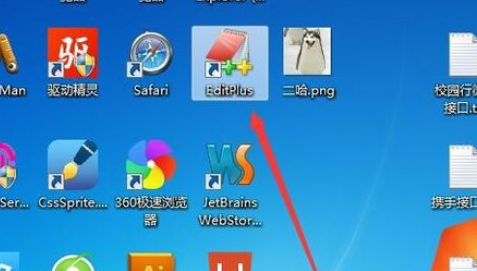
然后新建一个html文档,保存一下。

接着保存之后我们在文件的保存目录下会看到多了一个bak文件。

我们点击菜单栏上面的“朗读文本”选项,在子菜单中选择“参数设置”选项。
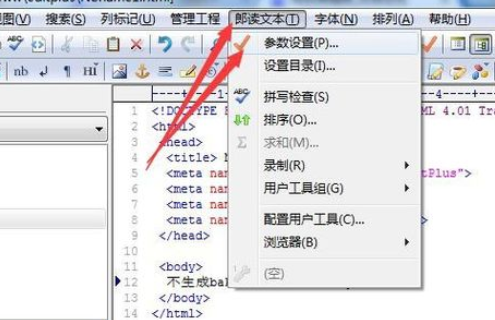
这时候会弹出对话框,点击左侧的“文件”,然后在右侧把保存时创建备份文件的选项去掉对勾,最后确定或者应用即可。
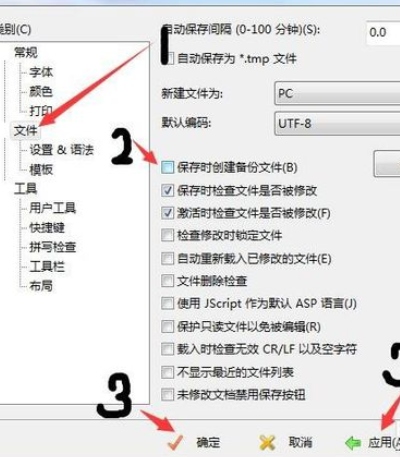
EditPlus相关攻略推荐:
EditPlus怎样执行python代码?执行python代码方法介绍
需要大家注意的是,备份文件的保存目录不一定和源文件在同一个目录,可以自己设置。
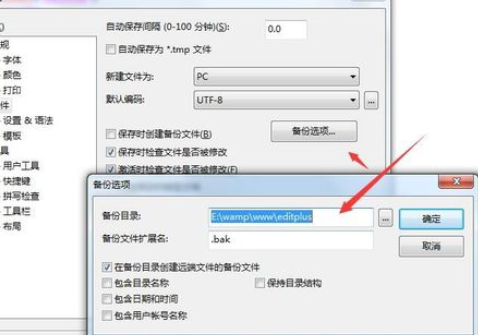
相信你们看完上文所述的,应该都学会了吧!